Cómo grabar un video con la pantalla: 5 mejores programas gratuitos
Programa De Educación De La Tecnología / / December 19, 2019
1. OBS Estudio
plataforma: Windows, MacOS, Linux.

software multiplataforma con el código abierto. Muy rápido y funcional. Pasar unos minutos para familiarizarse con la interfaz de Rusia, puede grabar la pantalla sin dificultad.
Junto con la pantalla de vídeo, puede escribir el sonido del micrófono y aplicar una imagen de una webcam. OBS Studio le permite seleccionar la resolución y el formato de grabación (FLV, MP4, MKV, MOV y otros). Además, es capaz de transmitir el video en YouTube y Twitch, y son muy populares entre los jugadores.
Si desea utilizar todo el potencial de OBS Studio para grabar los juegos u otras tareas avanzadas, la red se puede encontrar en las instrucciones del programa de instalación manual. Ellos le ayudarán a lograr el equilibrio perfecto entre velocidad y calidad de imagen.
El único inconveniente, que vale la pena mencionar es la falta de editor incorporado. Pero si usted necesita para cortar o qué otra manera de cambiar el terminado de grabar, puede utilizar especial programa de edición de vídeo.
Trate OBS Estudio →
2. DU registrador
plataforma: Android.

La aplicación no encontrado
Muy popular en la aplicación Play Google para la grabación de la pantalla. Ella tiene la puntuación más alta. Además DU Recorder es totalmente gratuito y no se molesta publicidad.
Como parte de la funcionalidad de Du grabador demasiado, todo bien. Puede grabar la imagen de vídeo de la pantalla, cámara, micrófono, y en cualquier momento para poner en pausa el proceso. Los soportes de grabación del programa en resoluciones de hasta 1080p a 60 cuadros por segundo.
Además, DU grabadora le permite transmitir el video en YouTube, Facebook y Twitch. Y gracias a la función de editor, puede recortar los clips, e incluso convertirlos en SIFCO.
3. La "pantalla de grabación"
plataforma: 11 IOS.
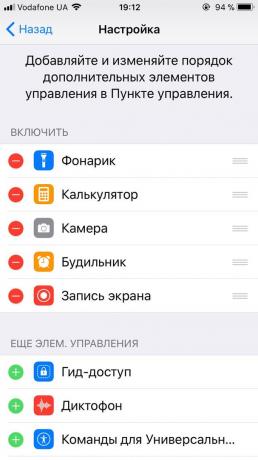
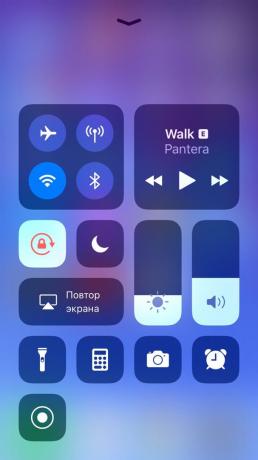
La versión más reciente hasta la fecha de iOS llegó característica integrada con la que puede grabar el contenido de la pantalla y el sonido en el iPhone o el IPAD. Gracias a ella, que no necesita software de terceros o un ordenador.
Así que usted puede utilizar la función de grabación, añadir el artículo, el control especial botón. Para ello, vaya a "elemento Configuración» → «de control» → «Conjunto cerveza. Control "y haga clic en el signo más al lado del botón" pantalla de grabación ". Aparecerá en la sala de control, donde puede ser usado para activar la función de grabación.
Después de una simple pulsación del botón se inicia la grabación sin sonido externo, y después de una larga icono aparece para activar o desactivar el micrófono. Después de pulsar la grabación se guarda en "Fotos", donde puede ser editado.
4. QuickTime Player
plataforma: IOS 8-11 (a través de la Mac), MacOS.

QuickTime es jugador, que se puede encontrar en cualquier ordenador Mac, las grabaciones de vídeo, tanto de la pantalla de Mac y conectados a él ios-aparatos. Por lo tanto, si no se puede grabar el contenido de la pantalla del iPhone o iPad utilizando el built-in iOS 11 función, se va a obtener un montón de QuickTime Player + Mac.
Para grabar un vídeo desde la pantalla de su Mac, abra QuickTime Player, y haga clic en "Archivo» → «Nueva pantalla de grabación". A continuación, haga clic en la flecha que aparece junto al botón rojo y seleccionar el ajuste de sonido deseado. Al pulsar el botón rojo, se inicia la grabación. Detenerlo, puede utilizar el botón "Stop", que aparece en la parte superior derecha de la pantalla.
Para grabar una pantalla de iPhone o iPad, conectar el dispositivo a tu Mac a través de un cable, abra el reproductor de QuickTime y haga clic en el "Archivo» → «nuevo video." A continuación, haga clic en la flecha que aparece junto al botón rojo y seleccione los ajustes necesarios. Al pulsar el botón rojo, se inicia la grabación. Detenerlo, puede utilizar el botón "Stop", que aparece en lugar del rojo.
5. LonelyScreen
plataforma: IOS (a través de los PC o Mac basados en Windows).
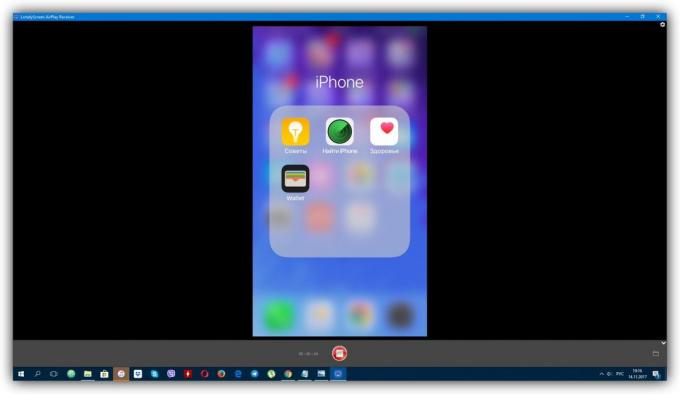
Si no puede actualizar a iOS 11, y en vez de Mac tiene un ordenador con Windows, la manera más fácil a la pantalla de registro de iPhone o iPad - con la ayuda del programa de LonelyScreen escritorio.
Cuando se ejecuta en un PC y conectar el dispositivo móvil a través de cable, tendrá la oportunidad de llevar la imagen iPhone o iPad en el monitor. Para ello, haga clic en el control de la sección "Pantalla de reproducción" y seleccione LonelyScreen. Después de eso, para iniciar la grabación será suficiente para hacer clic en el botón rojo en la ventana del programa en su ordenador.
No hay ninguna configuración, todo se simplifica hasta el límite. Además, el programa escribe el sonido de archivos de vídeo y audio, pero no toma el micrófono.
LonelyScreen en la página oficial hay una versión gratuita y de pago del programa, no se especifican las diferencias entre ellos. Sin embargo, para probar la primera de ellas algunas limitaciones, no he descubierto. A menos que LonelyScreen periódicamente ofertas actualizar a una versión de pago.
Trate LonelyScreen →
Ver también:
- ¿Qué pasa si un archivo de vídeo está dañado y no se abre →
- Cómo descargar cualquier vídeo de Youtube con una sola tecla →
- Cómo reproducir vídeos de YouTube en segundo plano en Android y iOS →

